
php-Editor Yuzai stellt Ihnen eine praktische Win7-Software vor – ein verzögertes Startprogramm. Beim Hochfahren des Computers stoßen wir häufig auf das Problem einer langsamen Startgeschwindigkeit aufgrund zu vieler Startelemente. Das verzögerte Startprogramm kann uns bei der Lösung dieses Problems helfen. Durch Einstellen der Startverzögerungszeit kann unser Computer beim Einschalten nach und nach Startelemente laden und so die Startgeschwindigkeit verbessern. Diese Software ist einfach und benutzerfreundlich und kann die Einstellungen an die persönlichen Bedürfnisse anpassen, wodurch der Start unseres Computers reibungsloser und schneller erfolgt.
1. Selbststartende Programme sind ungeeignet
Das langsame Laden von selbststartenden Programmen beim Start von Windows kann zu einer Verzögerung bei der Anzeige von Desktopsymbolen führen.
Um im Windows 10-System selbststartende Programme zu deaktivieren und die Aktualisierungsgeschwindigkeit beim Desktop-Start zu testen, drücken Sie zunächst die Tastenkombination Strg+Umschalt+Esc, um den Task-Manager zu starten. Klicken Sie dann im Task-Manager-Fenster auf die Registerkarte „Start“, um alle selbststartenden Programme anzuzeigen (Abbildung 1). Wählen Sie das verdächtige Element aus, klicken Sie auf die Schaltfläche „Deaktivieren“ in der unteren rechten Ecke, um es zu deaktivieren, und testen Sie dann die Aktualisierungsgeschwindigkeit beim Desktop-Start. Deaktivieren Sie sie nacheinander und testen Sie sie nacheinander, bis Sie das Programm gefunden haben, das den langsamen Start verursacht.

Im Windows 7- oder Windows 8-System können Sie die folgenden Schritte verwenden, um Startelemente zu verwalten und die Desktop-Anzeige zu testen. Öffnen Sie zunächst das Dialogfeld „Ausführen“, das Sie schnell durch Drücken der Win-Taste + R öffnen können. Geben Sie dann den Befehl „msconfig“ in das Dialogfeld ein und drücken Sie die Eingabetaste. Dadurch wird das Systemkonfigurationsprogramm geöffnet. Klicken Sie im Programm auf den Reiter „Startup“. Klicken Sie anschließend auf die Schaltfläche „Task-Manager öffnen“. Dadurch wird der Task-Manager geöffnet und die Elemente im Abschnitt „Start“ angezeigt (siehe Abbildung 2). Sie können diese Elemente einzeln deaktivieren und die Desktop-Anzeige testen, nachdem Sie sie deaktiviert haben. Auf diese Weise können Sie die Startelemente finden, die möglicherweise Probleme verursachen, und sie entsprechend anpassen.

Durch den Einsatz von Drittanbietersoftware, wie beispielsweise der kostenlosen Software WinPatrol, kann ein verzögerter Start selbststartender Programme erreicht werden (Abbildung 3). Dadurch lässt sich das Selbststartprogramm flexibler steuern.
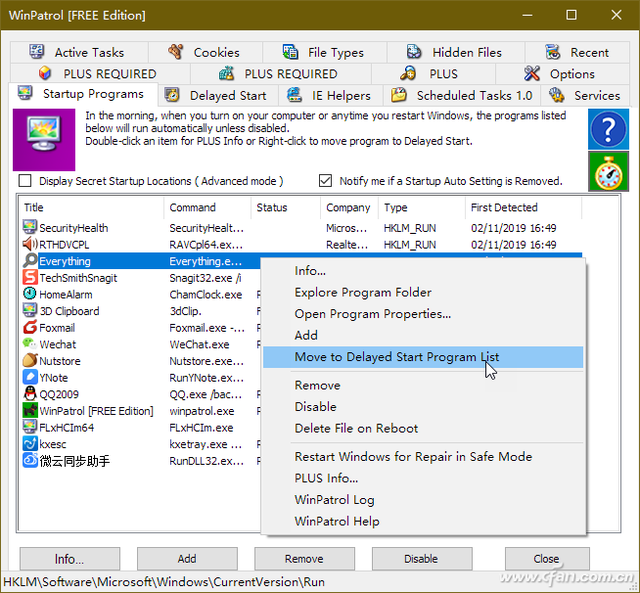
2. Das Benutzerprofil ist beschädigt
Wenn Sie vermuten, dass das Benutzerprofil beschädigt ist und die System-Desktopsymbole langsam angezeigt werden, können Sie versuchen, sich als anderer Benutzer anzumelden, um zu sehen, ob es eine Verbesserung gibt.
Klicken Sie auf die Schaltfläche „Start“, wählen Sie „Herunterfahren oder abmelden → Abmelden“ und wählen Sie dann einen anderen Benutzer zum Anmelden aus (Abbildung 4). Wenn es nur einen Benutzer gibt, erstellen Sie bitte zum Testen einen neuen Benutzer.

3. Die Symbol-Cache-Datei ist beschädigt
Ein weiterer Grund, warum die Desktop-Symbolaktualisierung langsam ist, kann sein, dass die Symbol-Cache-Datei beschädigt ist. Zu diesem Zeitpunkt können Sie den Thumbnail & Icon Cache Rebuilder ausführen, einen speziell für Windows 10 entwickelten Thumbnail- und Icon-Cache-Rebuilder, um den Desktop-Icon-Cache neu zu erstellen (Abbildung 5). Wenn das Problem nach einem Neustart des Systems erneut auftritt, nachdem Sie den Cache mit einem Tool neu erstellt haben, können Sie den Symbol-Cache manuell neu erstellen.

4. Erhöhen Sie die Kapazität der Symbol-Cache-Datei.
Desktop-Symbole werden langsam aktualisiert. Zusätzlich zur Möglichkeit, dass die Symbol-Cache-Datei beschädigt ist, ist die Symbol-Cache-Datei zu klein Datei ist zu klein. Zu diesem Zweck können Sie die Größe des Caches, der von Desktopsymbolen verwendet werden kann, erhöhen, indem Sie die Registrierung ändern. Die spezifische Methode besteht darin, die numerischen Daten des Zeichenfolgenwerts „Max Cached Icons“ im Zweig „HKEY_LOCAL_MACHINESOFTWAREMicrosoftWindowsCurrentVersionExplorer“ in der Registrierung auf 8192 zu ändern (Abbildung 6).

5. Entfernen Sie unnötige vorinstallierte Software auf Ihrem Computer.
Wenn unnötige vorinstallierte Software auf Ihrem Computer vorhanden ist, kann deren Vorhandensein auch dazu führen, dass der Desktop etwas langsamer lädt. Daher ist es am besten, sie zu entfernen. Der einfachste Weg, vorinstallierte redundante Software zu entfernen, besteht darin, direkt auf das Software-Deinstallationselement in der Programmgruppe zu klicken. Bei manchen Programmen bleibt das Deinstallationselement jedoch nicht im Programmgruppenmenü. Zu diesem Zeitpunkt können Sie das Installationsverzeichnis der Software aufrufen und prüfen, ob UNINSTALL.EXE oder ein ähnliches Deinstallationsprogramm vorhanden ist. Wenn ja, führen Sie einfach das Deinstallationsprogramm direkt aus (Abbildung 7).
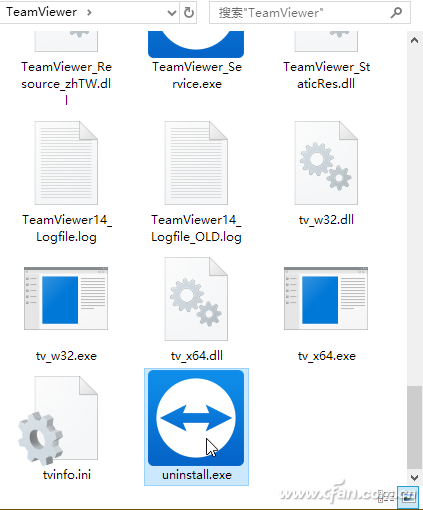
Um zu verhindern, dass Benutzer Software einfach deinstallieren, bieten einige vorinstallierte Software außerdem nicht die beiden oben genannten Deinstallationsmethoden. Derzeit können wir die entsprechende Software nur über die Schaltfläche „Start“ deinstallieren und mit der rechten Maustaste auf die Menüoption „Apps und Funktionen“ klicken. Wenn ein Tool wie der Software-Manager auf Ihrem Computer installiert ist, können Sie direkt über den Rechtsklick-Menübefehl „Power Uninstall This Software“ auf der Softwareverknüpfung die vorinstallierte Software schnell deinstallieren.
6. Fehlerbehebung im sauberen Startzustand
Wenn es nach den oben genannten Vorgängen immer noch langsam lädt, können Sie zur Fehlerbehebung in den Windows-Clean-Boot-Status wechseln. Die spezifische Methode besteht darin, mit der rechten Maustaste auf die Startschaltfläche zu klicken und „Ausführen“ auszuwählen, MSCONFIG in das Feld „Ausführen“ einzugeben und die Eingabetaste zu drücken, um das Systemkonfigurationsfenster aufzurufen, „Selektiver Start“ unter der Registerkarte „Allgemein“ auszuwählen und „System laden“ auszuwählen „Dienste“ entfernen Sie „Startup-Elemente laden“ (Abbildung 8). Geben Sie dann die „Startup“-Elemente nacheinander frei, um sie auszuschließen.
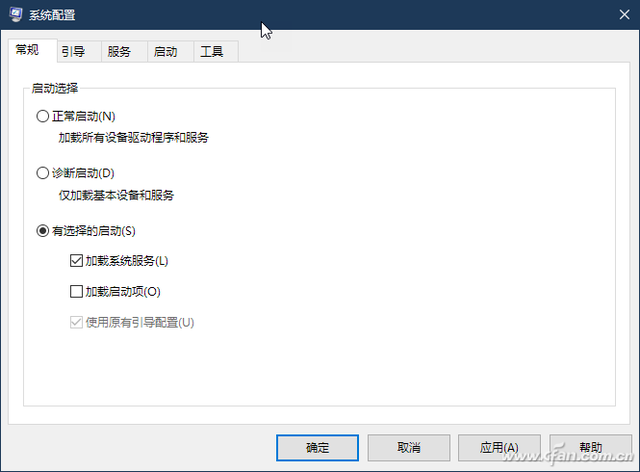
Das obige ist der detaillierte Inhalt vonProgramm zum verzögerten Start der Win7-Software. Für weitere Informationen folgen Sie bitte anderen verwandten Artikeln auf der PHP chinesischen Website!
 So erstellen Sie virtuelles WLAN in Win7
So erstellen Sie virtuelles WLAN in Win7
 So ändern Sie den Dateityp in Win7
So ändern Sie den Dateityp in Win7
 So richten Sie den Ruhezustand im Win7-System ein
So richten Sie den Ruhezustand im Win7-System ein
 So öffnen Sie den Windows 7 Explorer
So öffnen Sie den Windows 7 Explorer
 So lösen Sie das Problem, dass in Win7 kein neuer Ordner erstellt werden kann
So lösen Sie das Problem, dass in Win7 kein neuer Ordner erstellt werden kann
 Lösung dafür, dass die Ordnereigenschaften von Win7 keine Registerkartenseite freigeben
Lösung dafür, dass die Ordnereigenschaften von Win7 keine Registerkartenseite freigeben
 Win7 meldet, dass auf Anwendungsdaten nicht zugegriffen werden kann
Win7 meldet, dass auf Anwendungsdaten nicht zugegriffen werden kann
 Der Unterschied zwischen Win7 32-Bit und 64-Bit
Der Unterschied zwischen Win7 32-Bit und 64-Bit




